Által Rendszergazda
Egy feladat megsemmisítése a Parancssor segítségével különösen hasznos, ha nem tudja megnyitni a Feladatkezelőt, vagy nem tudja befejezni a feladatot. Így lehet megölni a feladatot a cmd használatával a Windows 10 rendszerben.
Keresse meg a folyamat nevét vagy a folyamat azonosítóját
Először fel kell jegyeznie a folyamat nevét vagy a folyamat azonosítóját.
Hogyan lehet tudni a folyamat nevét vagy azonosítóját: -
1 - Nyissa meg a parancssort rendszergazdaként.
2 - Most írja be az alább megadott parancsot az összes futó folyamat megjelenítéséhez a feladatkezelőben.
FELADAT LISTA
3 - Most jegyezze fel a folyamat nevét az oszlop képnevéből vagy a folyamatazonosítóból, amelyet le akar zárni.
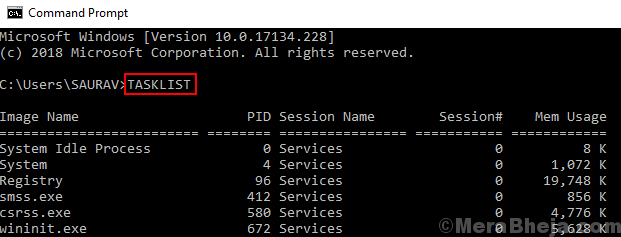
Írja be az alább megadott parancsot
wmic folyamat ahol "name = 'Kép neve'msgstr "törlés
Csak cserélje le a Kép nevét a bezárandó folyamat nevére.
Például, ha meg akarom ölni az smss.exe fájlt, akkor futtatom az alább megadott parancsot
wmic folyamat, ahol a „name =’ smss.exe '”törlődik
Ez az, hogy a feladatát megölik
A feladat megölésének alternatív módja a folyamat nevével
1 - A parancssorba írja be az alább megadott parancsot.
taskkill / IM folyamat_neve
Megjegyzés: - Csak cserélje le a folyamat_nevét a korábban megnevezett folyamat nevére.
A figyelmeztetések figyelmen kívül hagyásával a feladat elpusztításához használja: -
taskkill / F / IM folyamat_neve
Hogyan lehet megölni a feladatot PID használatával
1 - A parancssorba írja be az alább megadott parancsot.
taskkill / PID process_Id
Remélem ez segít

